Le modèle de navigation présente une carte de base et des informations de calcul d'itinéraire facultatives.
Lorsqu'un utilisateur conduit sans instructions détaillées textuelles, les applications peuvent afficher une carte en plein écran mise à jour en temps réel. Pendant la navigation active, les applications peuvent afficher des fiches facultatives avec des manœuvres et des informations sur la surface, ainsi que des alertes de navigation.
Ce modèle peut être intégré au modèle d'onglets pour fournir une navigation par onglets.
Inclut:
- Carte de base en plein écran dessinée par l'application
- Fiche de calcul d'itinéraire (facultatif) avec les manœuvres à venir
- Fiche d'estimation du temps de trajet (facultatif) avec l'heure d'arrivée prévue (AEP), le temps de trajet vers la destination et la distance restante (ou un autre affichage d'informations avec des options de texte et d'icônes personnalisées)
- Barre d'action avec jusqu'à quatre actions dans l'application, visible uniquement comme décrit dans la section Visibilité des barres d'action
- Bande d'actions de la carte facultative avec jusqu'à quatre boutons pour l'interactivité sur la carte
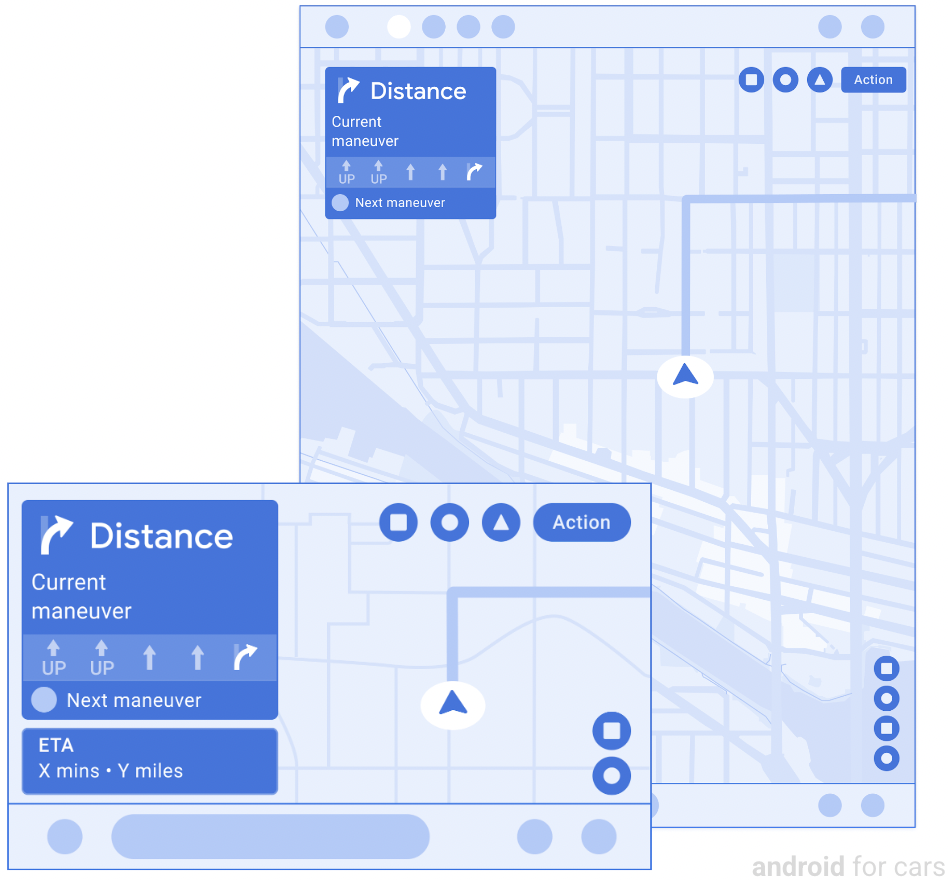
Affichage de la carte dans le cluster
Lors de la navigation active, les applications peuvent afficher une carte dans le groupe d'instruments à l'aide du modèle de navigation. Le cluster est la zone du tableau de bord située derrière le volant.
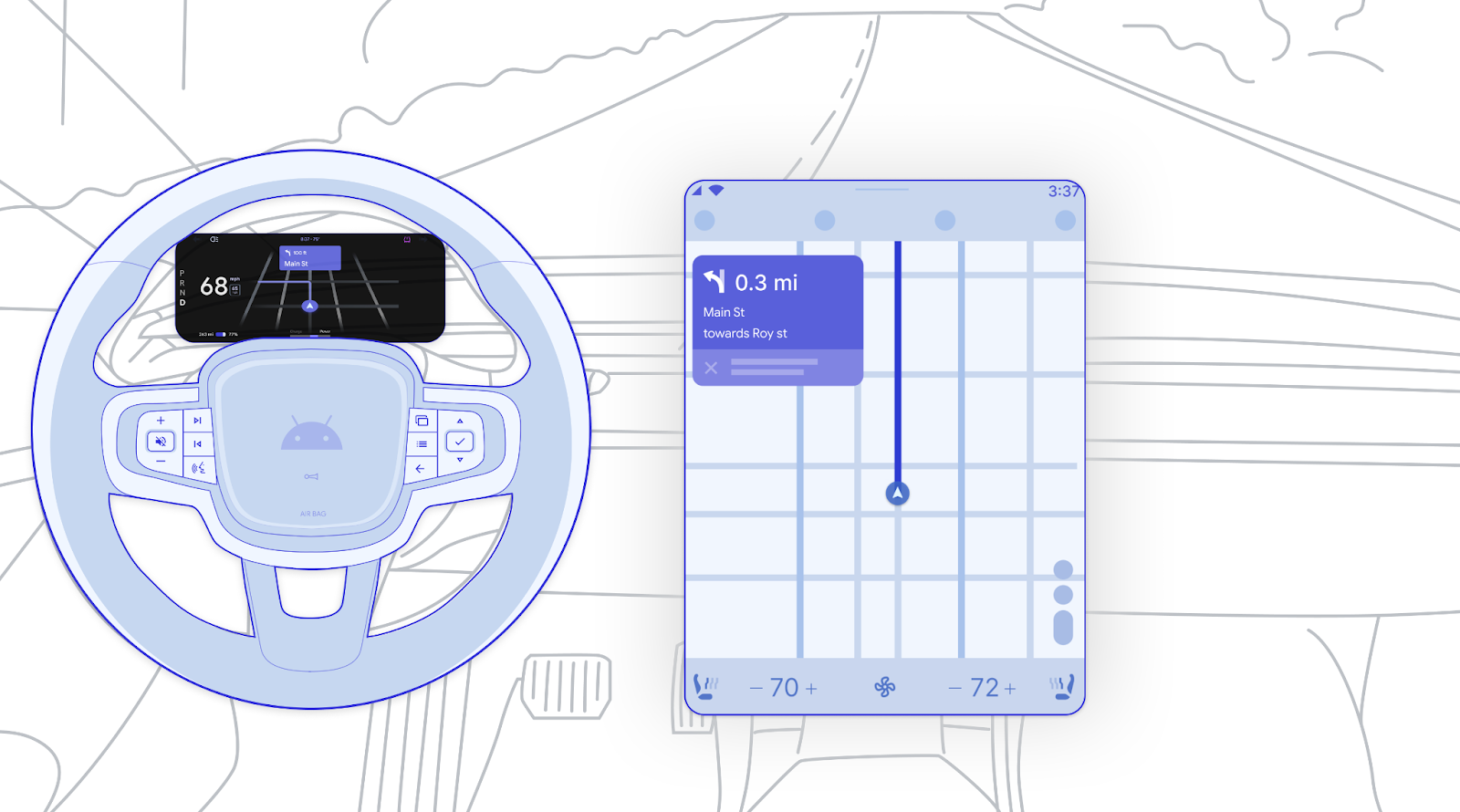
Les cartes du cluster doivent être:
- Affichage indépendant, mais peut copier l'écran principal si vous le souhaitez.
- Non interactifs Les éléments interactifs tels que les boutons sont supprimés.
- Thème sombre Nous vous recommandons vivement de créer une version sombre de la carte du cluster afin de réduire le risque d'attirer l'attention du conducteur loin de la route.
La carte de l'application dans le cluster ne s'affiche qu'à certains moments, en fonction de facteurs tels que l'état de navigation, la préférence de l'OEM du véhicule (dans AAOS) et ce qui s'affiche sur l'écran principal (dans AAP).
Pour obtenir un exemple de parcours utilisateur impliquant le cluster, consultez la section Afficher une carte dans le cluster.
Exemples de cluster et d'écran central
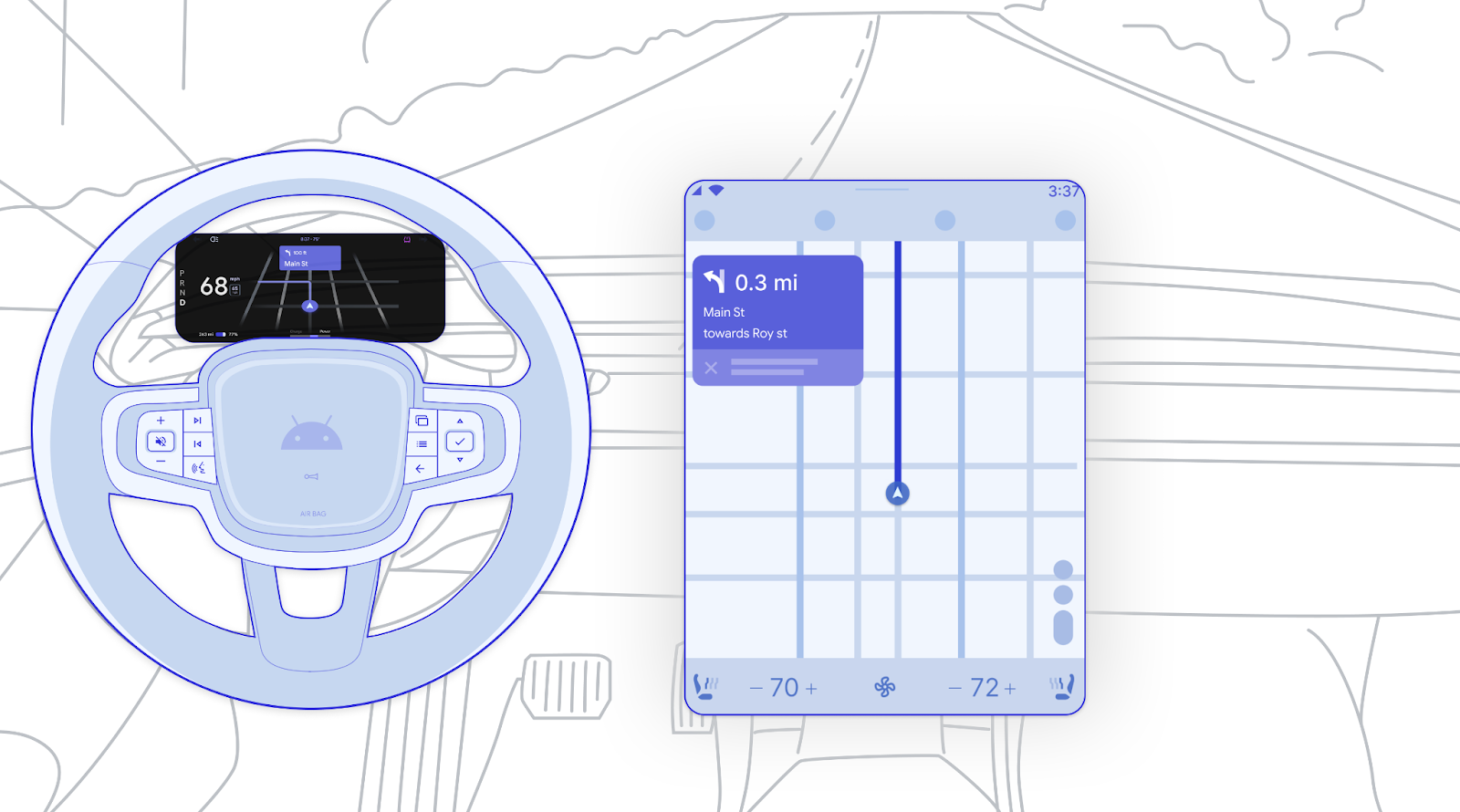
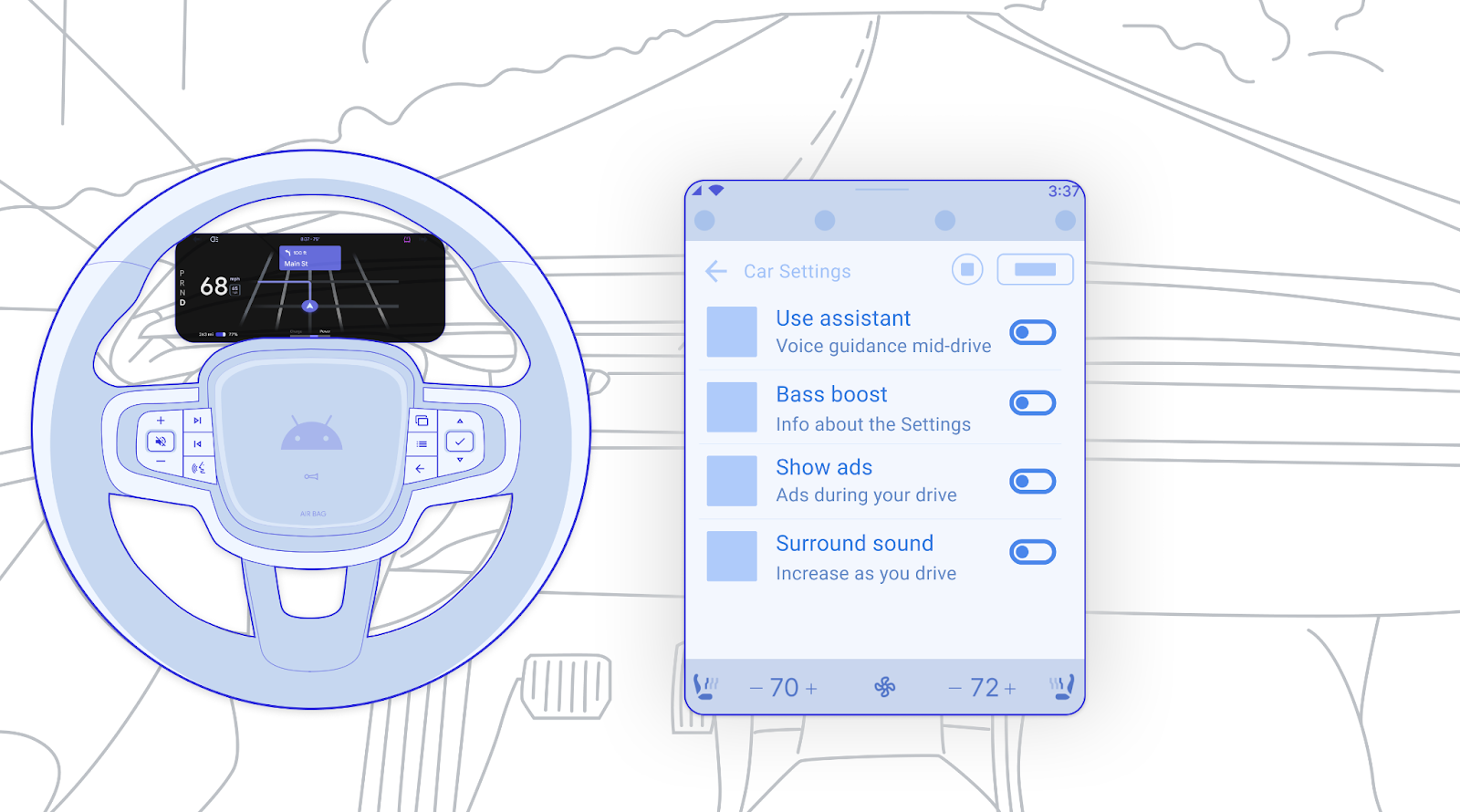
Détails de la carte de routage
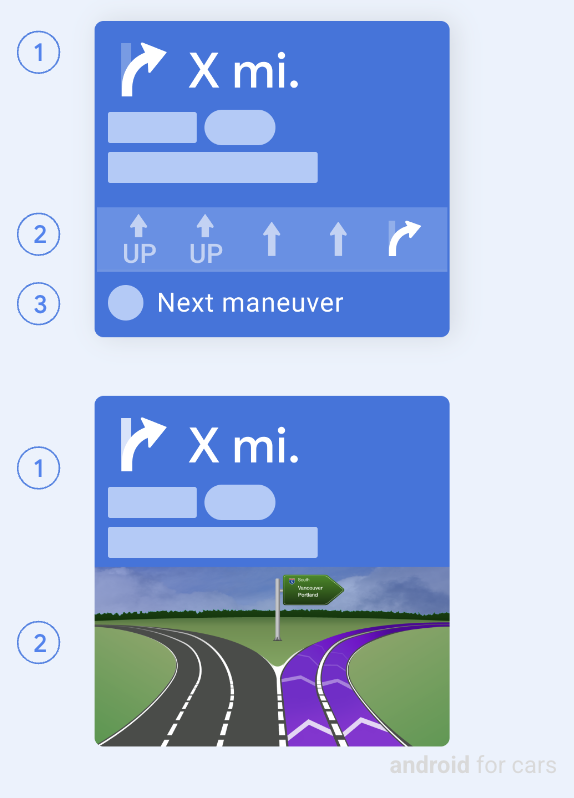
Lorsque la fiche de calcul d'itinéraire est en état de calcul d'itinéraire (par opposition à l'état du message), elle affiche les informations suivantes:
- Étape actuelle: inclut une icône (généralement une flèche de direction), la distance et le texte d'invite (qui peut inclure des plages d'images telles que des repères de parcours)
- Consignes de voie (facultatif): affichées sous forme d'images simples d'aide à la voie ou d'une image plus grande de l'intersection (taille flexible avec une hauteur maximale de 200 dp)
- Étape suivante (facultatif): inclut une icône et un indice, et ne peut apparaître qu'en bas d'une fiche de calcul d'itinéraire qui n'inclut pas d'image de carrefour
Une autre option dans l'état de calcul d'itinéraire consiste à afficher une animation de chargement (non illustrée ici) pour indiquer des états transitoires tels que le chargement, le calcul ou le calcul d'un nouvel itinéraire.
Dans certains cas, les informations de calcul d'itinéraire peuvent s'afficher dans une barre de navigation flottante, comme illustré dans Ajouter un arrêt pendant la conduite.
État du message de la fiche de routage
Lorsque la fiche de calcul d'itinéraire est à l'état message, elle affiche un message au lieu d'instructions de calcul d'itinéraire. Le message peut être utilisé pour transmettre des situations telles que l'arrivée à une destination ou des échecs de parcours.
Dans l'état du message, la fiche de routage peut inclure les éléments suivants:
- Un message lié au routage d'une longueur maximale de deux lignes
- Une image ou une icône (facultatif)
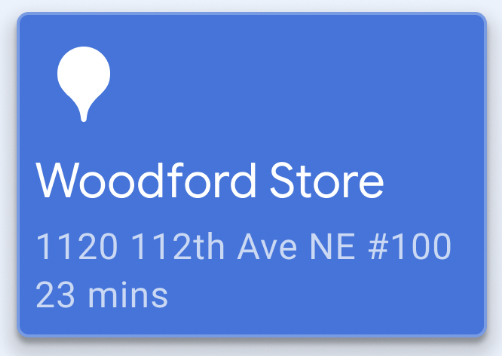
Notifications de navigation: navigation détaillée et régulière
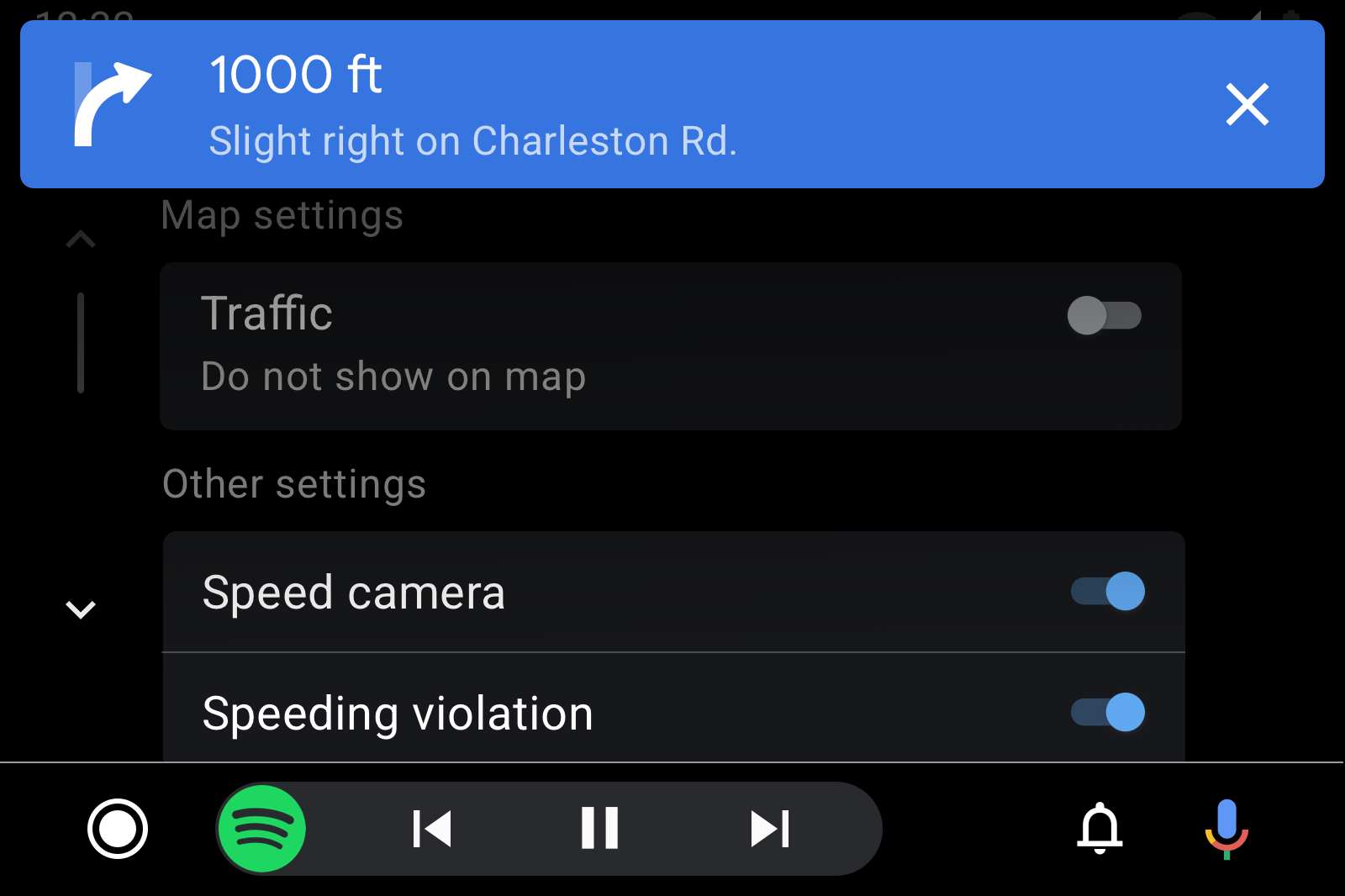

Notifications de navigation détaillée: lorsqu'une application fournit des instructions de navigation détaillées au format texte, elle doit également déclencher des notifications de navigation détaillée. Ces notifications permettent d'afficher des itinéraires détaillés en dehors du modèle de navigation. Les applications peuvent personnaliser la couleur d'arrière-plan des notifications TBT pour une meilleure visibilité.
Notifications régulières: pour communiquer d'autres messages liés à la navigation, tels que des modifications des paramètres de l'itinéraire, les applications de navigation peuvent également envoyer des notifications régulières (autres que les notifications de navigation détaillée) (comme illustré ici) ou utiliser des alertes de navigation. Ils peuvent apparaître même lorsque la fiche de calcul d'itinéraire s'affiche.
Alertes de navigation
Les alertes de navigation fournissent un message bref et temporaire, ainsi que des actions facultatives, dans un format qui ne bloque pas l'itinéraire de navigation. Le contenu doit être simple et pertinent par rapport à la tâche de navigation. Par exemple, l'alerte peut décrire un changement dans les conditions de circulation ou demander si le conducteur peut prendre en charge un client.
Chaque alerte comprend les éléments suivants:
- Titre et sous-titre facultatif
- Icône (facultatif)
- Indicateur de progression : barre ou bouton temporisé intégré (facultatif)
- Jusqu'à deux boutons, dont un peut être désigné comme principal ou comme bouton temporisé (avec un indicateur de progression, comme illustré dans la figure précédente)
Vous pouvez ignorer les alertes de la manière suivante:
- Sélection d'une action par l'utilisateur
- Délai avant expiration de
Xsecondes (configurable) - Fermeture de l'application sans action de l'utilisateur
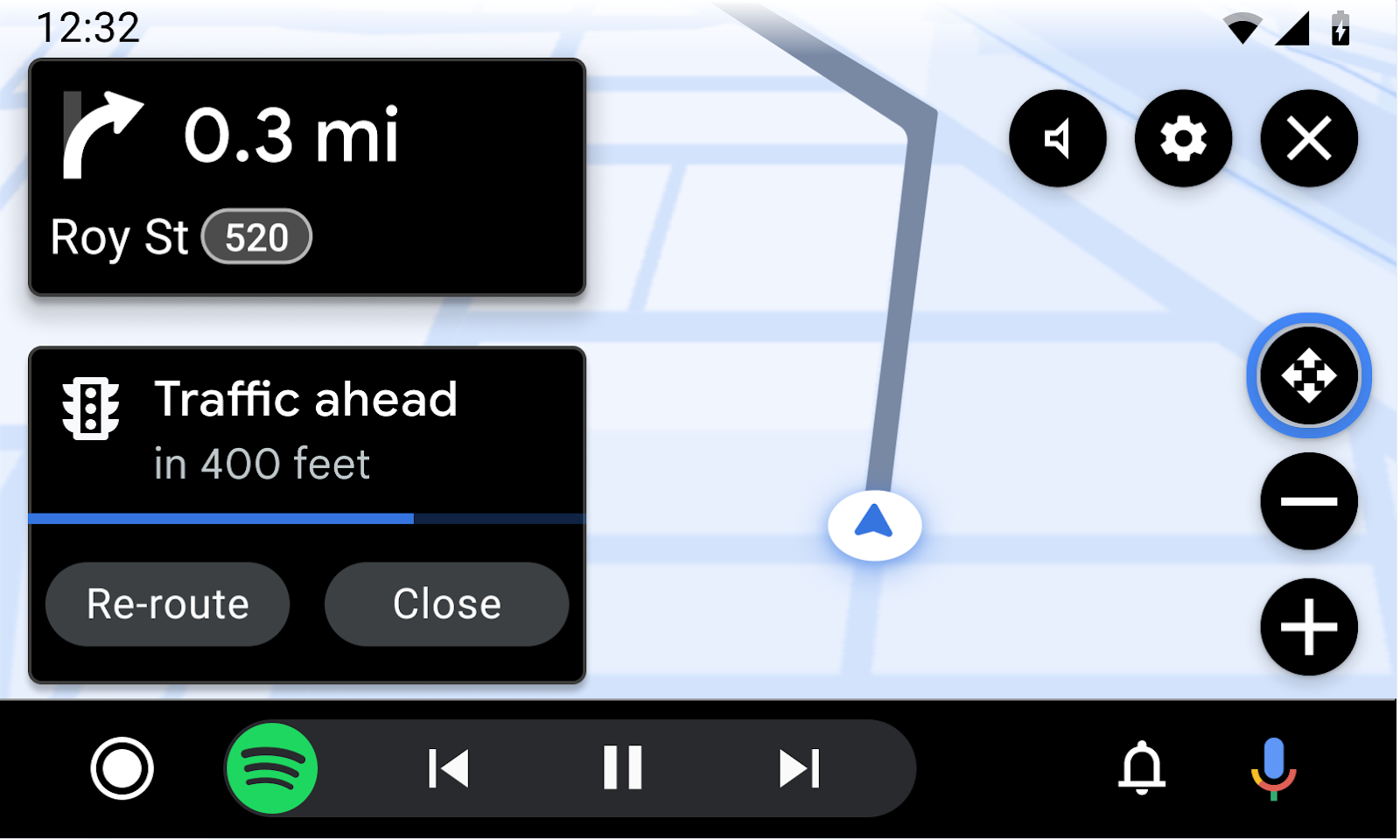
Exemples de modèles de navigation
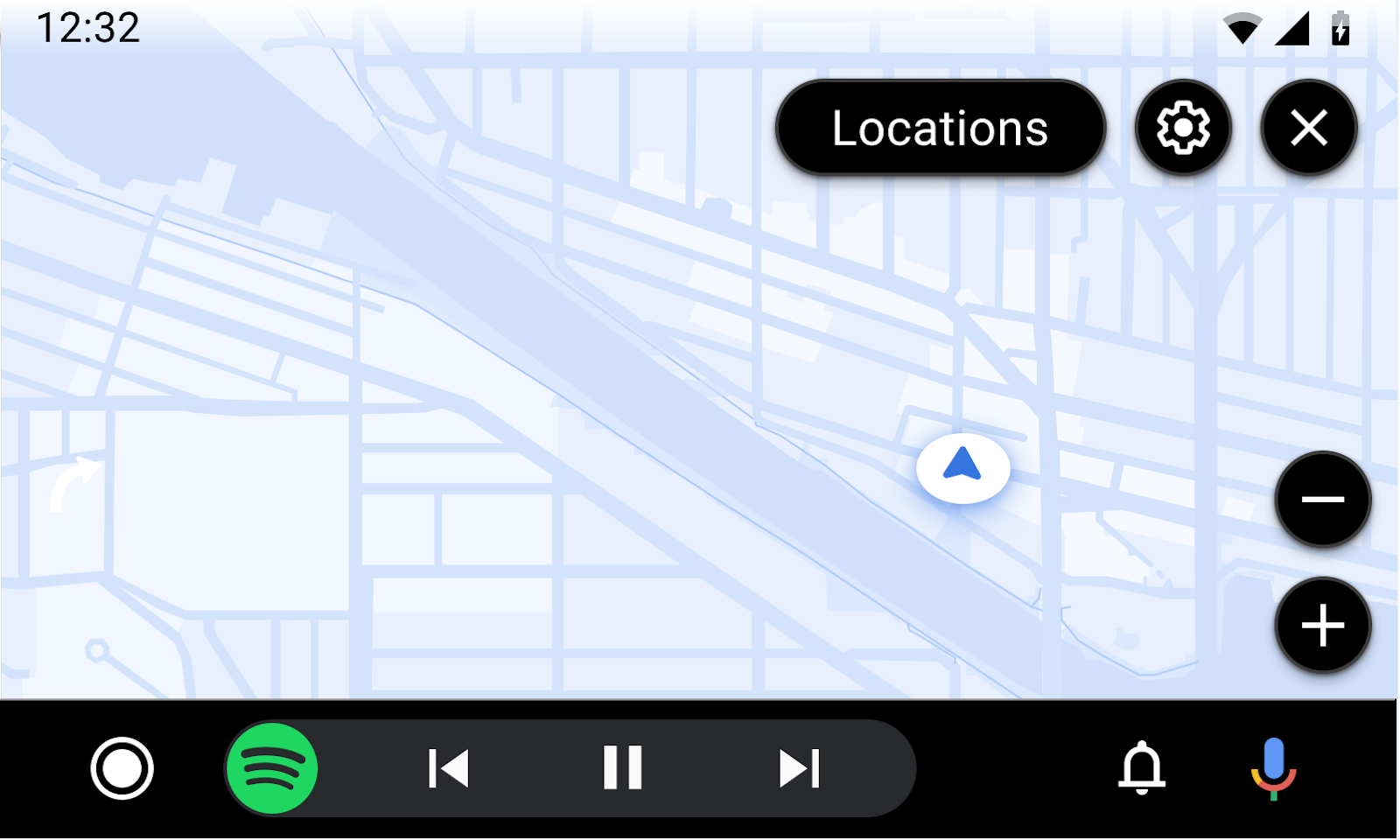

Exigences UX pour le modèle de navigation
Développeurs d'applications:
| OBLIGATOIRE | Afficher au moins une manœuvre sur une fiche de calcul d'itinéraire |
| OBLIGATOIRE | Incluez au moins un bouton d'action sur la barre d'action pour activer les flux utilisateur. |
| OBLIGATOIRE | Incluez un bouton de panoramique dans la bande d'actions de la carte si l'application prend en charge les gestes de panoramique. |
| DEVRAIS | Utilisez un thème sombre sur les cartes affichées dans le cluster. |
| DEVRAIS | N'incluez que les boutons liés à l'interactivité de la carte dans la bande d'actions de la carte (boussole, recentrage ou mode 3D, par exemple). |
| DEVRAIS | Incluez un bouton pour mettre fin à la navigation lorsque vous fournissez des instructions de navigation détaillées. |
| DEVRAIS | Utilisez des symboles normalisés ou conformes aux symboles internationaux ou propres à un pays. |
| DEVRAIS | Utilisez l'image de jonction uniquement pour afficher du contenu pertinent pour la navigation, couvrant la largeur de la fiche avec l'image. |
| DEVRAIS | Fournissez des images de voies avec un arrière-plan transparent pour qu'elles se fondent avec l'arrière-plan de la fiche de calcul d'itinéraire. |
| DEVRAIS | N'utilisez les alertes que pour des informations non distrayantes pertinentes pour la tâche de navigation en cours. |
| MAY | Affichez un court texte d'accompagnement sous une voie (Roboto 24 recommandé) et un rapport de contraste inférieur pour les voies non mises en évidence. |
| MAY | Afficher deux manœuvres sur une fiche de calcul d'itinéraire lorsqu'elles se produisent rapidement |
| MAY | Incluez des images telles que des repères de parcours dans le texte de la fiche de calcul d'itinéraire (étape actuelle et étape suivante). |
| MAY | Afficher une carte complète lorsque l'utilisateur conduit sans itinéraire détaillé par texte ou en mode conduite libre. |
| MAY | Choisissez d'afficher ou de masquer les composants de la fiche de calcul d'itinéraire et de l'estimation du trajet selon vos besoins. |
| MAY | Dessinez des informations et des alertes liées à la conduite sur la carte, telles que la vitesse actuelle, la limite de vitesse et le radar à venir. |
| MAY | Personnalisez la couleur d'arrière-plan de la fiche de calcul d'itinéraire et modifiez-la pendant la session de navigation pour refléter le type de route ou d'autres conditions pertinentes. |
